Installiamo il Client
Per installare il client su Windows scaricare il client al link:
https://nextcloud.com/install/
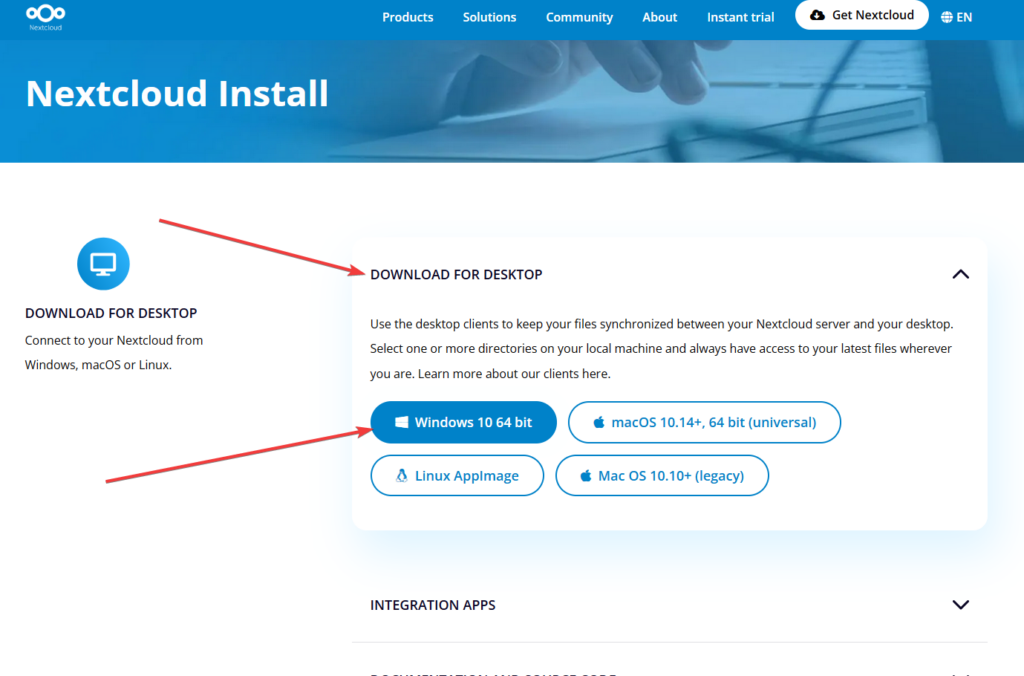
Scaricare dal pulsante blu Windows 10 64 bit
Installa il programma e comincia la configurazione selezionando Accedi al tuo Nextcloud
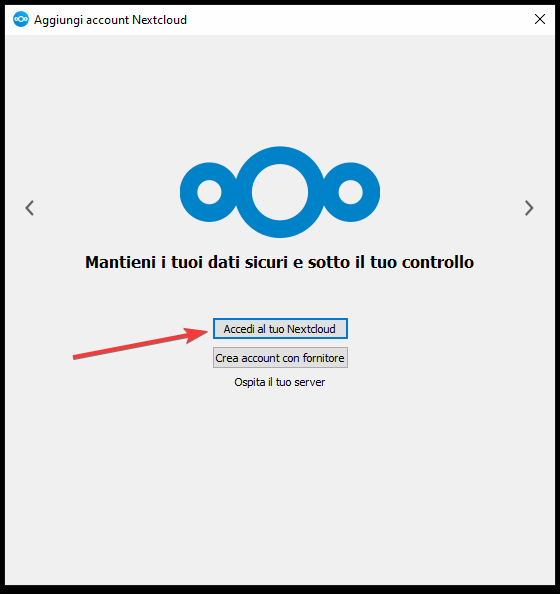
Ora inserisci il link del server, nel caso dei server clanto il link è https://file.clanto.cloud e poi clicca Successivo
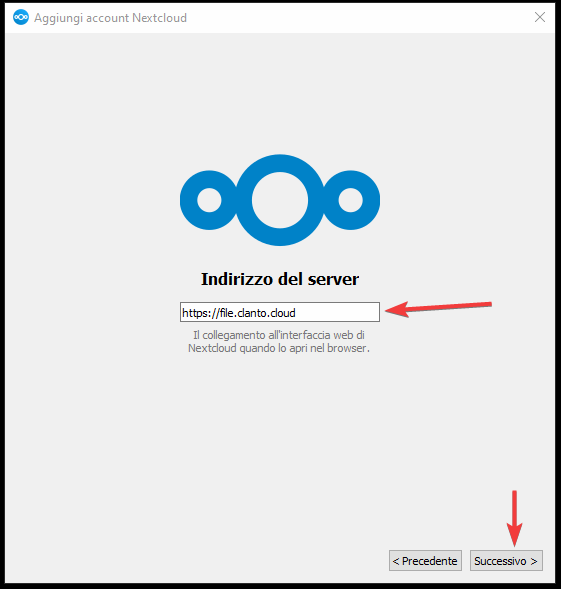
Aprirà la pagina del browser per l’autenticazione e facciamo Accedi.
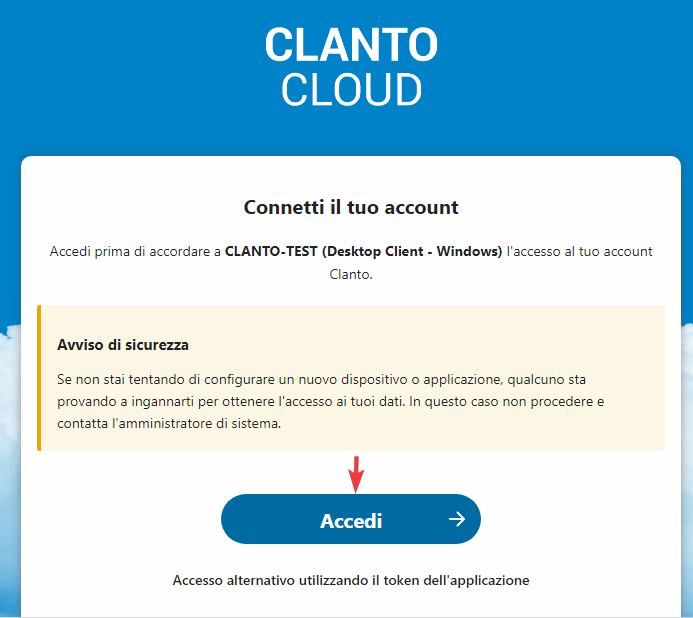
Ora ci chiede le credenziali di accesso, le inseriamo e facciamo il Login
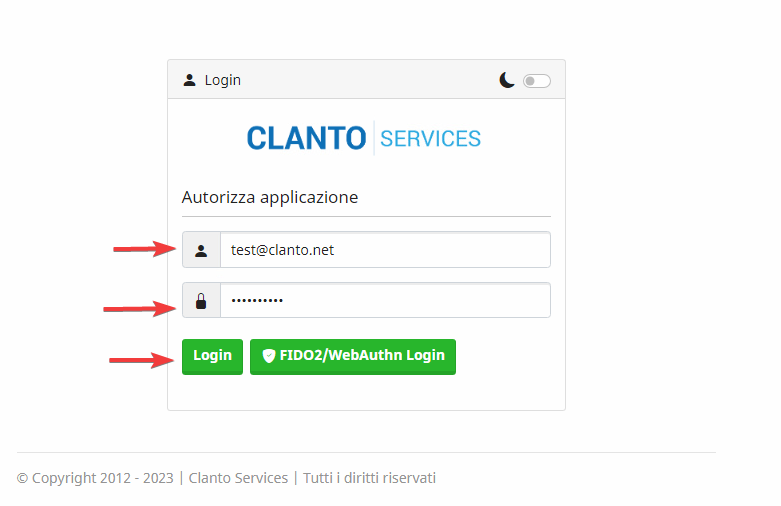
Nel caso di accesso in SSO potrebbe richiedere Autorizza applicazione, clicchiamo Autorizza applicazione
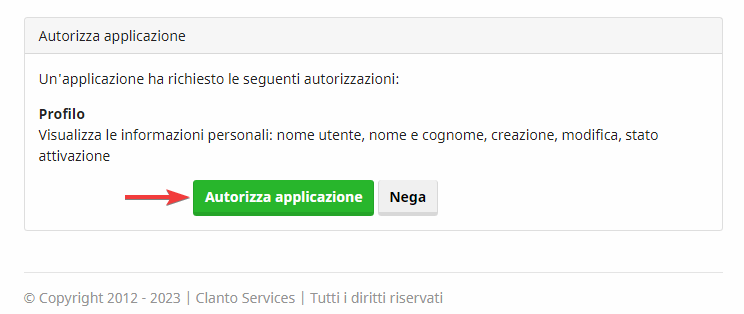
Ora possiamo cliccare Accorda accesso per entrare
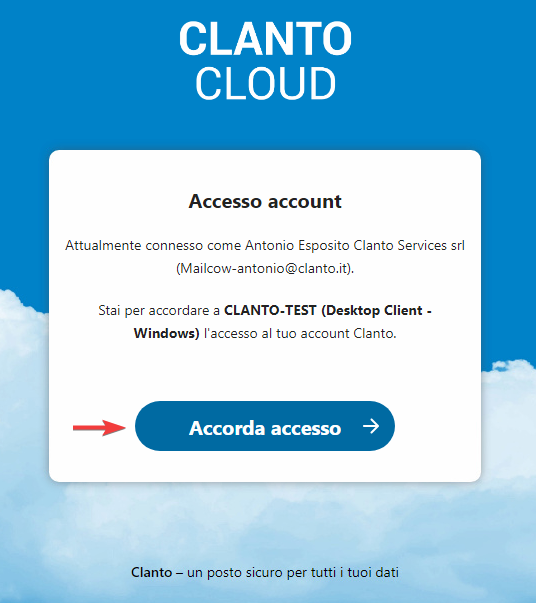
Ora che abbiamo fatto l’accesso ed il nostro account è connesso riapriamo l’applicazione in basso sulla barra per andare avanti.
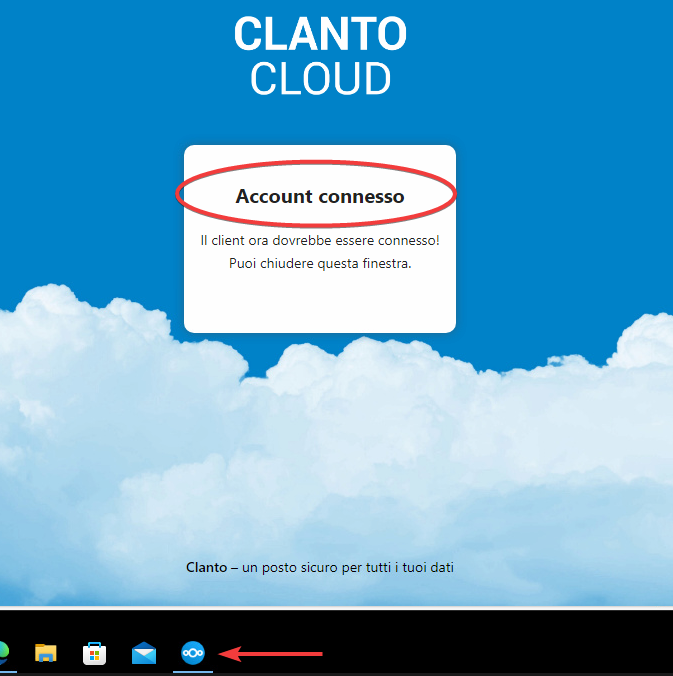
Configuriamo il Client
– Possiamo scegliere se usare i file virtuali o scaricare e sincronizzare costantemente tutto il contenuto del server con il PC oppure scegliere solo quali cartelle del cloud sincronizzare.
*In caso di utilizzo di cartelle condivise con altri utenti in tempo relae seleziona di usare i file virtuali (prima opzione), se il pc deve sia usare i condivisi che sincronizzare desktop e documenti usa scegli cosa sincronizzare per sincronizzare costantemente desktop e documenti (terza opzione)
*In caso di sincronizzazione di desktop e documenti scegli di sincronizzare tutto il server (seconda opzione) o di sincronizzare solamente le cartelle desktop e documenti costantemente (terza opzione).
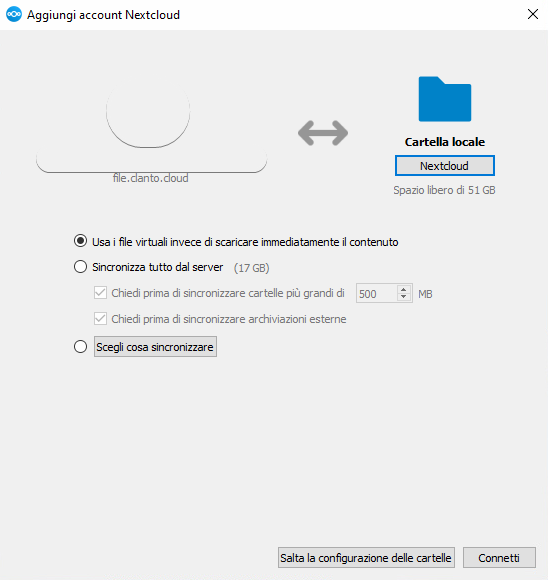
Spostiamo desktop e documenti in nextcloud e sincronizzarli con un altro PC
La procedura si divide in 2 parti:
– La prima parte da fare sul primo PC (quando non si hanno ancora desktop e documenti in Nextcloud)
– La seconda parte da fare sui PC successivi (quando già ho desktop e documenti in Nextcloud e devo sincronizzare anche un nuovo PC)
Prima parte (non si hanno ancora desktop e documenti in Nextcloud)
Apro la cartella Utente e sposto trascinando le cartelle Desktop, Documenti e le altre che vuoi spostare dentro la cartella Nextcloud
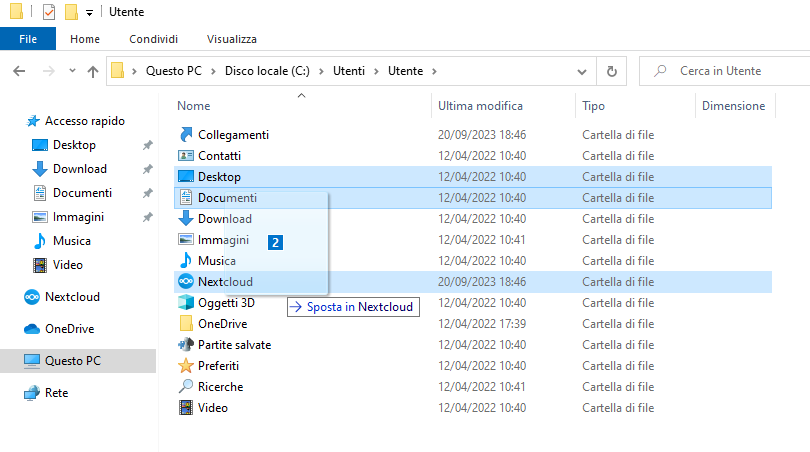
In questo modo Windows sposterà le cartelle e Nextcloud farà in modo che le cartelle siano sempre sincronizzate.
NB. Sconsigliamo di sincronizzare la cartella Download, la sincronizzazione può portare a problemi di spazio e di banda.
Seconda parte (già ho desktop e documenti in Nextcloud e devo sincronizzare un nuovo PC)
Installare Nextcloud sul Computer e configurarlo.
Aprire la cartella Utente e cliccare con il tasto destro sulla cartella Desktop e clicca Proprietà
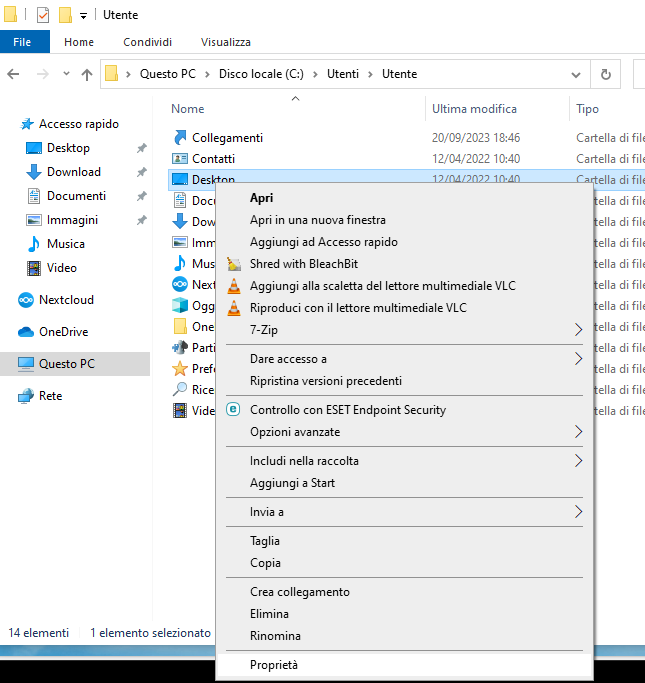
Ora seleziona Percorso e fai Sposta… Nella finestra di destinazione apri Nextcloud e troverai una cartella Desktop (la cartella sincronizzata dal primo PC) selezionala e clicca Seleziona cartella.
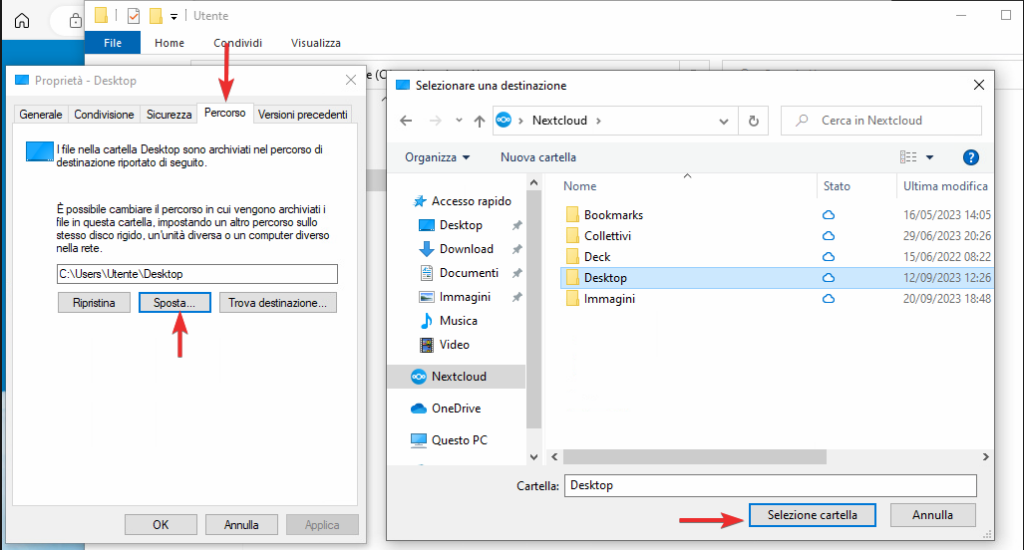
Per sincronizzare Documenti e altre cartelle già sincronizzate dal primo PC segui la stessa procedura usata per il Desktop.
NB. Sconsigliamo di sincronizzare la cartella Download, la sincronizzazione può portare a problemi di spazio e di banda.
Condividi questa guida se l’hai trovata utile!
In questo articolo.
Ultimi articoli
